- ネットワークの可視化:なぜですか? どうやって?
- 視覚化オプション
- ベストプラクティス-美学とパフォーマンス
- データ形式と準備
- 例で使用されているデータセットの説明
- igraphを始めよう
このパートでは、R。チャートの色とフォント。
簡単な紹介I:Rチャートの色
色は美しいですが、さらに重要なことは、オブジェクトのタイプ、プロパティのグラデーションを区別するのに役立ちます。 ほとんどのR関数は、 色名 、 RGB、または16進値を使用できます 。 単純な基本グラフでは、
x
と
y
下のRはポイントの座標、
pch
はポイントのシンボル、
cex
はポイントのサイズ、
col
は色です。 Rでプロットするためのオプションを調べるには、コマンド
?par
実行し
?par
。
plot(x=1:10, y=rep(5,10), pch=19, cex=3, col="dark red") points(x=1:10, y=rep(6, 10), pch=19, cex=3, col="557799") points(x=1:10, y=rep(4, 10), pch=19, cex=3, col=rgb(.25, .5, .3))

ご覧のとおり、RGBは0から1まで変化します。これはRのデフォルト設定ですが、
rgb(10, 100, 100, maxColorValue=255)
コマンド
rgb(10, 100, 100, maxColorValue=255)
を使用して0から255の範囲を設定することもできます。
alpha
パラメーター(0〜1)を使用して、要素の透明度を設定できます。
plot(x=1:5, y=rep(5,5), pch=19, cex=12, col=rgb(.25, .5, .3, alpha=.5), xlim=c(0,6))
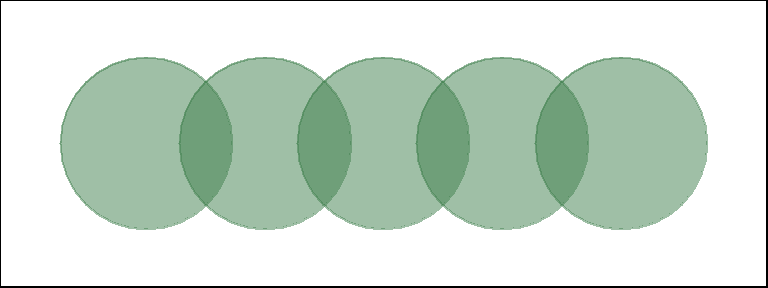
16進数の色表現を使用している場合、
adjustcolor
を使用して不透明度を設定できます。 また、グラフの背景を灰色でペイントするために、
par()
関数を使用してグラフィック設定を設定します。
par(bg="gray40") col.tr <- grDevices::adjustcolor("557799", alpha=0.7) plot(x=1:5, y=rep(5,5), pch=19, cex=12, col=col.tr, xlim=c(0,6))
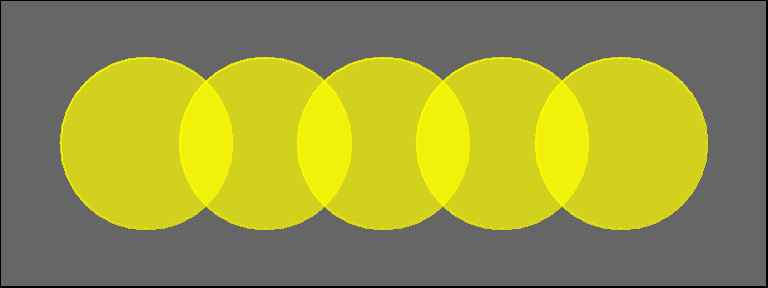
組み込みの色名を使用する予定の場合、それらをすべて取得する方法は次のとおりです。
colors() # List all named colors grep("blue", colors(), value=T) # Colors that have "blue" in the name
ほとんどの場合、いくつかの対照的な色、または同じ色の濃淡が必要です。 Rには、これを生成できる組み込みのパレット関数があります。 例:
pal1 <- heat.colors(5, alpha=1) # 5 colors from the heat palette, opaque pal2 <- rainbow(5, alpha=.5) # 5 colors from the heat palette, transparent plot(x=1:10, y=1:10, pch=19, cex=5, col=pal1)
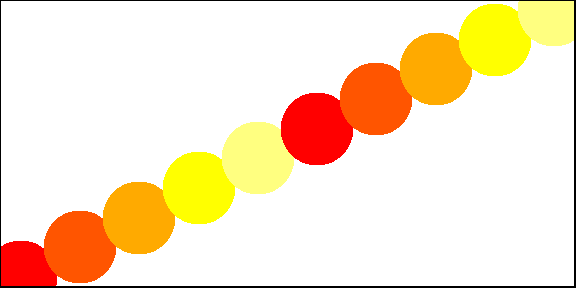
plot(x=1:10, y=1:10, pch=19, cex=5, col=pal2)

colorRampPalette
を使用して独自のグラデーションを作成することもできます。
colorRampPalette
は、このパレットから必要な数の色を生成するために使用できる関数を返すことに注意してください。
palf <- colorRampPalette(c("gray80", "dark red")) plot(x=10:1, y=1:10, pch=19, cex=5, col=palf(10))

colorRampPalette
に透明度を追加するには、
alpha=TRUE
パラメーターを使用します。
palf <- colorRampPalette(c(rgb(1,1,1, .2),rgb(.8,0,0, .7)), alpha=TRUE) plot(x=10:1, y=1:10, pch=19, cex=5, col=palf(10))
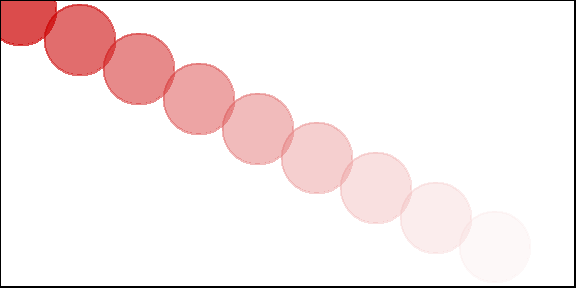
色の適切な組み合わせを見つけることは簡単な作業ではありませんが、組み込みのRパレットは非常に限られています。 幸いなことに、他のパッケージはこの問題を解決します。
# If you don't have R ColorBrewer already, you will need to install it: install.packages("RColorBrewer") library(RColorBrewer) display.brewer.all()
このパッケージの主な機能の1つは
brewer.pal
です。 それを使用するには、必要なパレットと色数を選択するだけです。 いくつかの
RColorBrewer
パレットを見てみましょう。
display.brewer.pal(8, "Set3")

display.brewer.pal(8, "Spectral")

display.brewer.pal(8, "Blues")

グラフで
RColorBrewer
パレットを使用する:
pal3 <- brewer.pal(10, "Set3") plot(x=10:1, y=10:1, pch=19, cex=4, col=pal3)

簡単な紹介II:Rチャートのフォント
Rグラフで異なるフォントを使用するには、多少の労力が必要になる場合があります。 これは特にWindowsユーザーに当てはまり、MacおよびLinuxユーザーはこのセクションを安全にスキップする可能性があります。
OSからRにフォントをインポートするには、
extrafont
パッケージを使用します。
install.packages("extrafont") library(extrafont) # Import system fonts - may take a while. font_import() fonts() # See what font families are available to you now. loadfonts(device = "win") # use device = "pdf" for pdf plot output.
フォントが利用可能になり、次のようなことができます。
library(extrafont) plot(net, vertex.size=30) plot(net, vertex.size=30, vertex.label.family="Arial Black" )
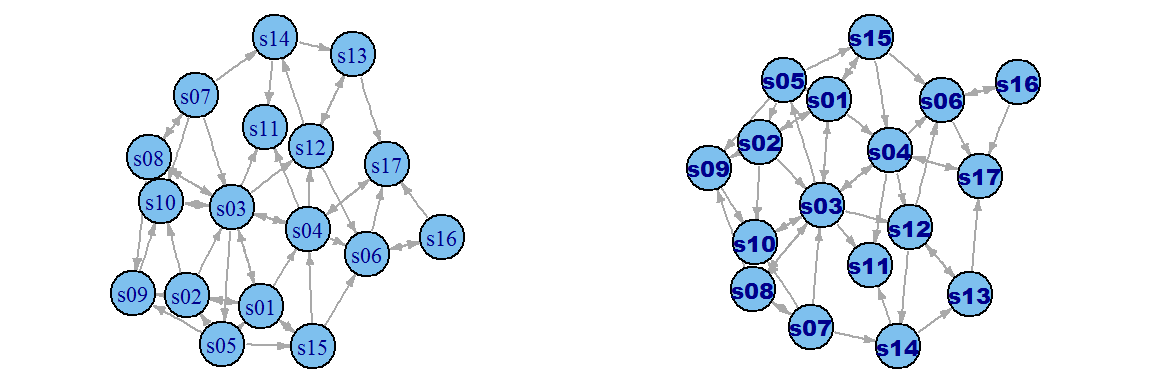
グラフィックをPDFファイルとして保存するときに、フォントをインストールすることもできます。
# First you may have to let R know where to find ghostscript on your machine: Sys.setenv(R_GSCMD = "C:/Program Files/gs/gs9.10/bin/gswin64c.exe") # pdf() will send all the plots we output before dev.off() to a pdf file: pdf(file="ArialBlack.pdf") plot(net, vertex.size=30, vertex.label.family="Arial Black" ) dev.off() embed_fonts("ArialBlack.pdf", outfile="ArialBlack_embed.pdf")